360极速浏览器设置提示保存输入的密码的方法教程
时间:2023-07-13 14:26:26作者:极光下载站人气:0
360极速浏览器是一款非常好用的软件,很多小伙伴都在使用。在其中我们可以自由访问各种官方网页,获取需要的资料信息。有时候我们访问一些网页时会需要注册账号,后续需要登录自己的账号才能正常访问,如果我们经常需要访问某一网页,我们可以将自己的账号密码进行保存,这样后续访问时就可以快速进行登录了。那小伙伴们知道360计算浏览器中具体该如何设置询问是否保存账号密码吗,其实设置方法是非常简单的,只需要几个步骤。接下来,小编就来和小伙伴们分享具体的操作步骤了,有需要或者是有兴趣了解的小伙伴们快来和小编一起往下看看吧!
操作步骤
第一步:双击打开360极速浏览器;
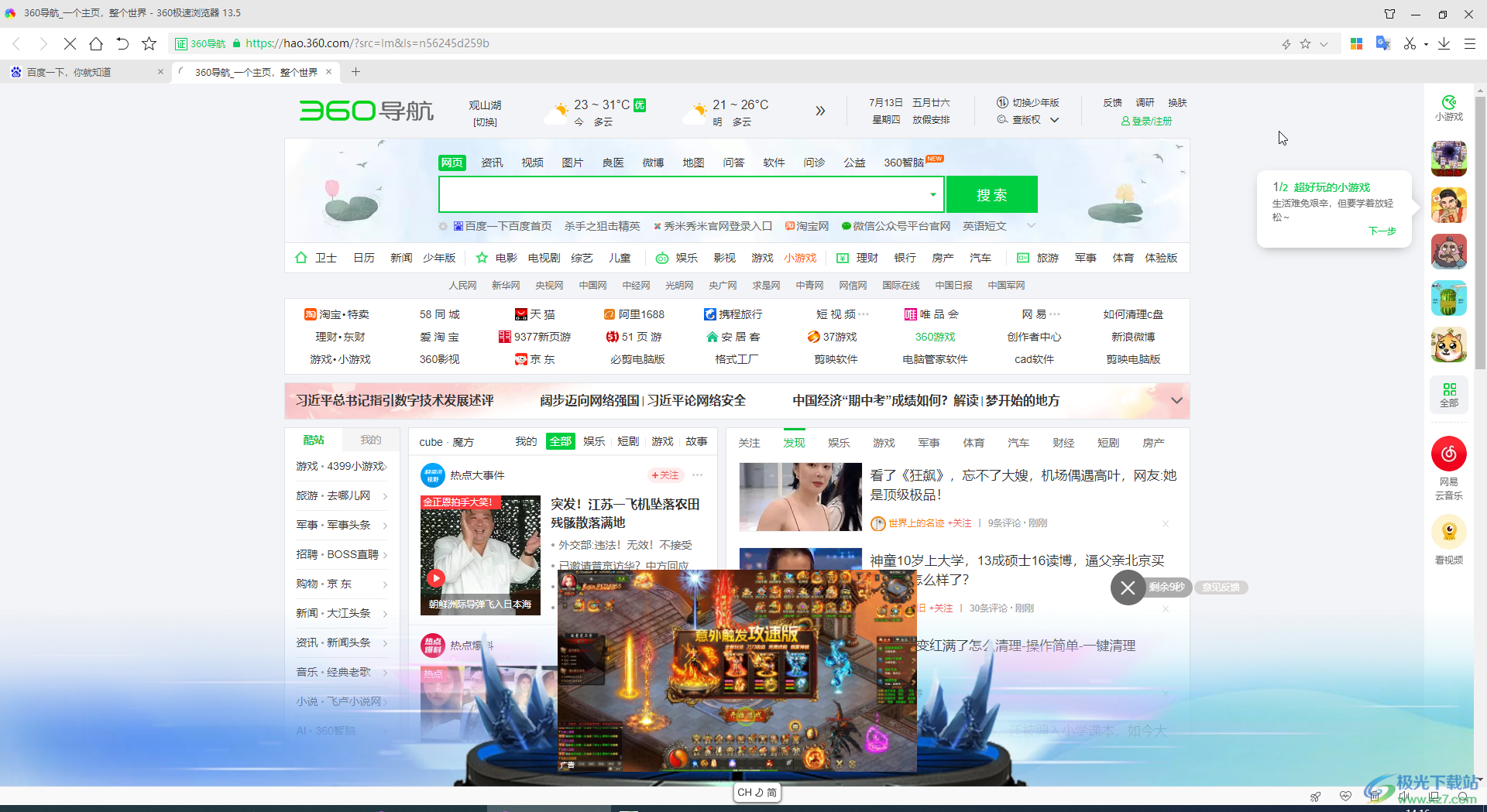
第二步:在界面右上方点击如图所示的三条直线图标,点击“选项”;
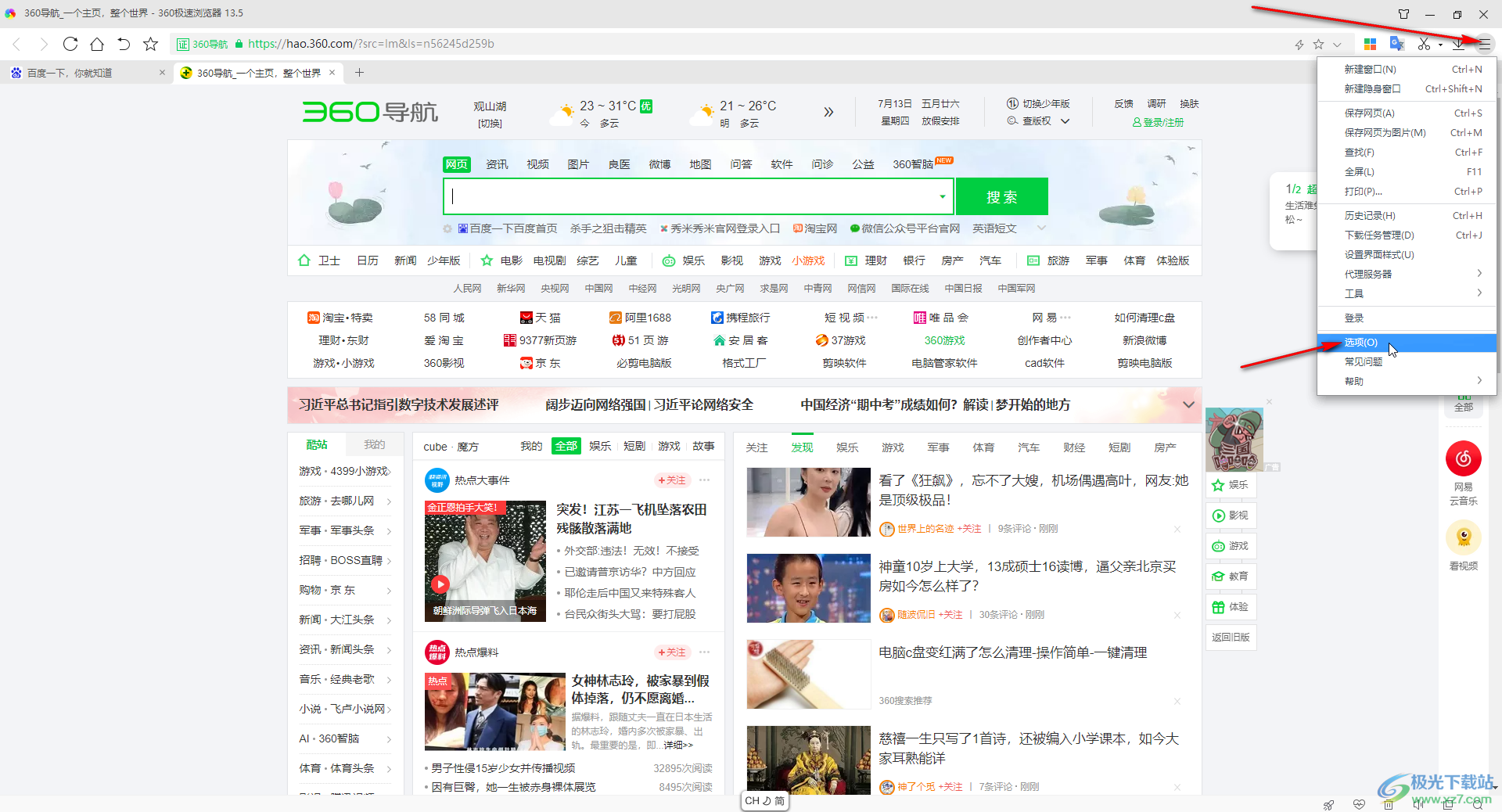
第三步:在“个人资料”栏点击勾选“提示我保存在网页上输入的密码”,会出现“修改已生效”的提示,还可以点击勾选“启用自动填充功能”,对于保存了账号密码的网页,后续访问时会自动填充账号密码;
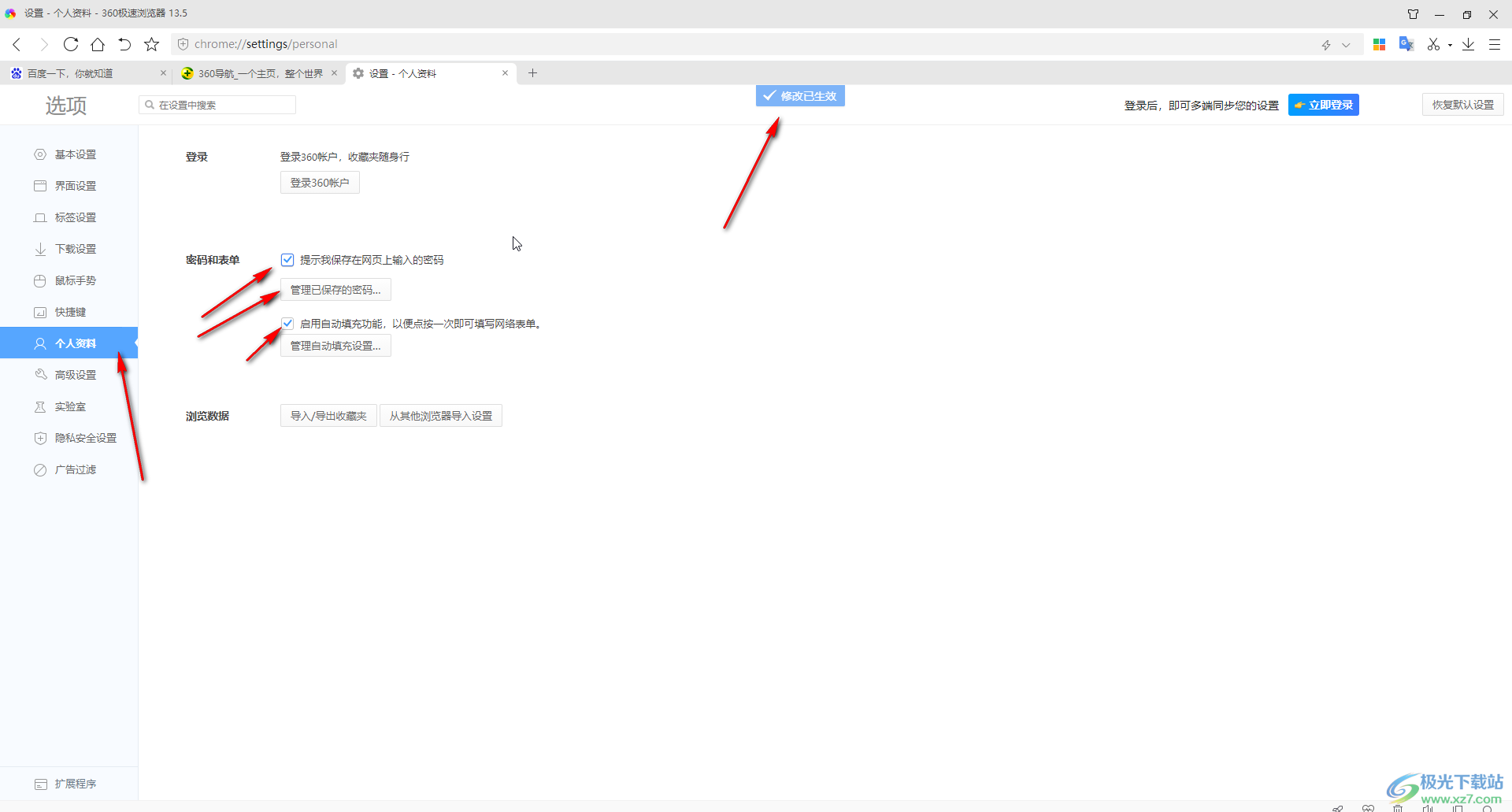
第四步:后续可以点击“管理已保存的密码”,将鼠标悬停到已保存的账号密码上,出现×图标时点击一下,可以删除已保存的账号密码;
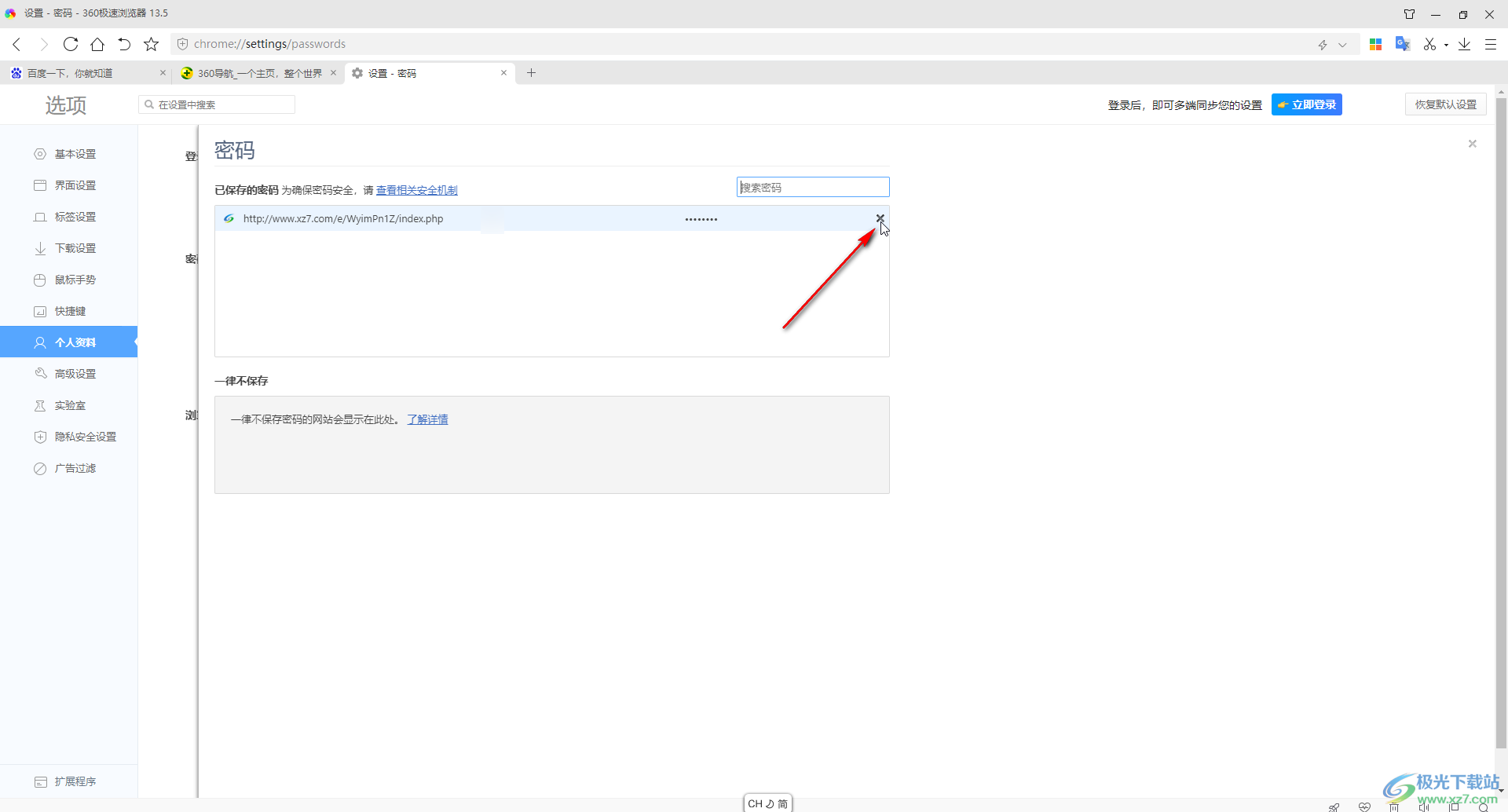
第五步:后续输入密码后点击“登录”,就会有弹窗询问是否保存账号密码了。
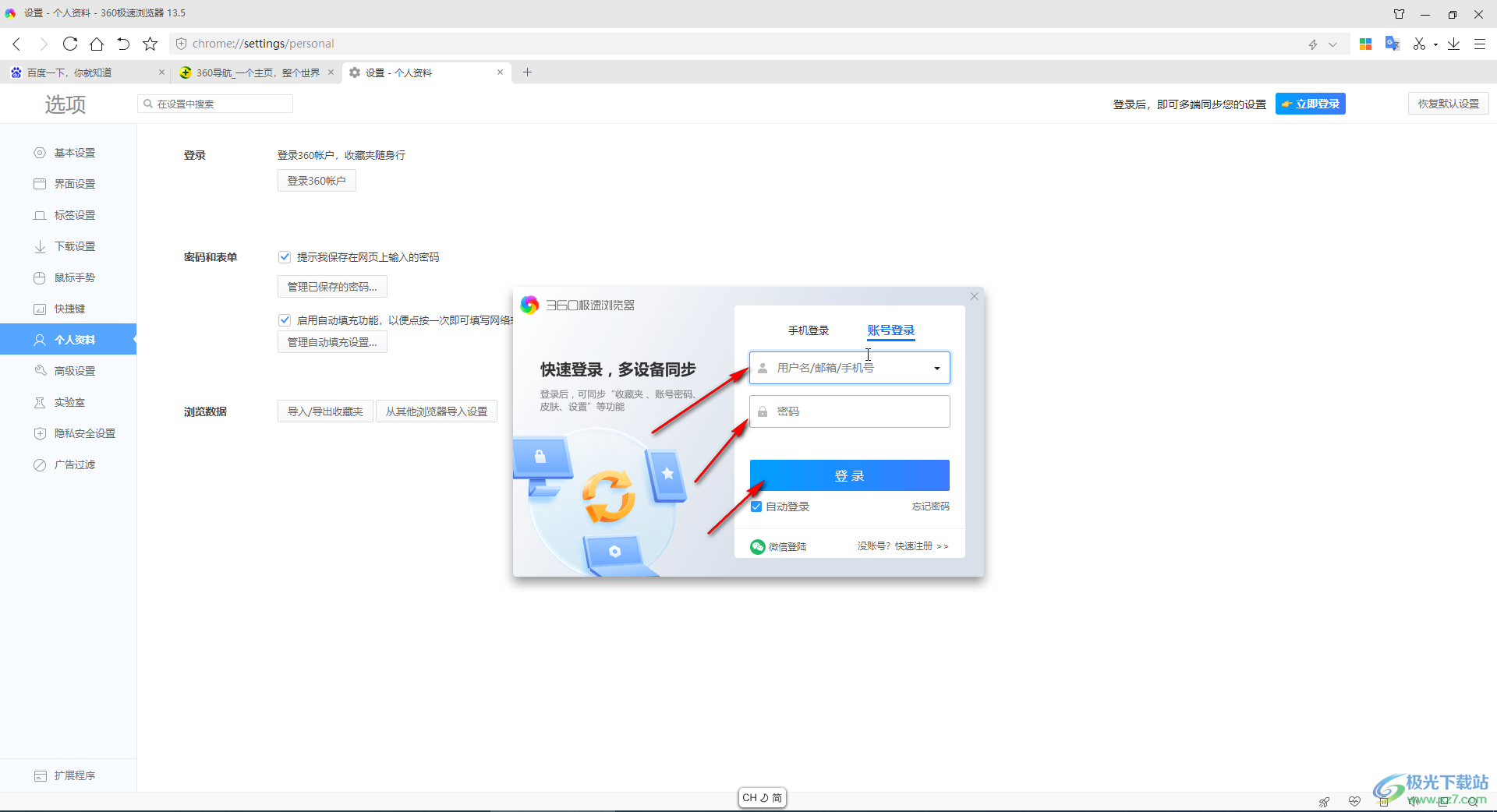
以上就是360计算浏览器中设置询问是否保存账号密码的方法教程的全部内容了。以上步骤操作起来都是非常简单的,小伙伴们可以打开自己的软件后一起动手操作起来。

大小:81.66 MB版本:v13.1.5000.0 最新版环境:WinAll, WinXP, Win7, Win10
- 进入下载
网友评论